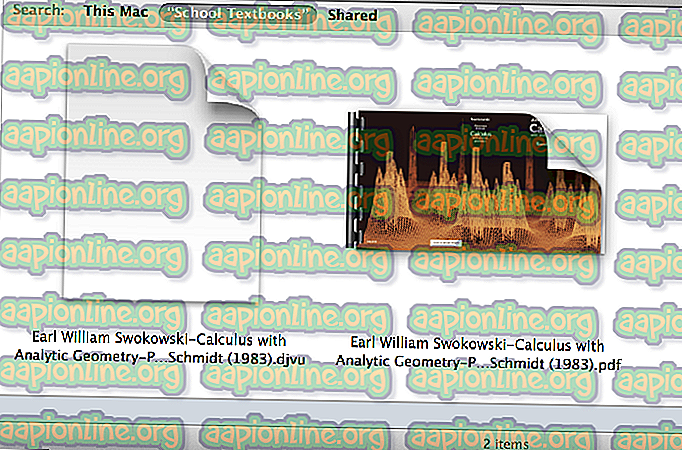Jak naprawić błąd Microsoft Store 0x80070520
Microsoft Store został po raz pierwszy wprowadzony w Windows 8 jako sklep z aplikacjami. Został opracowany wyłącznie w celu wydawania aplikacji UWP, czyli Universal Windows Platform. Jednym z typowych problemów napotykanych przez użytkowników podczas korzystania ze sklepu MS Store jest kod błędu 0x80070520 . Ten wyskakuje podczas próby aktualizacji lub instalacji aplikacji za pomocą MS Store. Przyczyną tego problemu mogą być różne rzeczy, w tym przestarzałe Windows, pamięć podręczna Microsoft Store lub po prostu przestarzała wersja samego MS Store.

Problem można łatwo rozwiązać za pomocą kilku łatwych rozwiązań, które omówimy w tym artykule wraz ze szczegółowymi przyczynami problemu.
Co powoduje kod błędu Microsoft Store 0x80070520?
Po przejrzeniu kilku raportów użytkowników stwierdziliśmy, że problem jest często powodowany z następujących powodów -
- Przestarzały system Windows: Po pierwsze, uruchomienie przestarzałej wersji systemu Windows 10/8 może być przyczyną tego konkretnego problemu. Aplikacje, które próbujesz zainstalować lub zaktualizować, mogą wymagać najnowszej wersji systemu Windows do prawidłowego działania.
- Przestarzały sklep MS Store: Aktualizowanie sklepu MS Store jest bardzo niezbędne dla bezproblemowej funkcjonalności. Wiadomo, że posiadanie archaicznej wersji Microsoft Store powoduje wiele problemów, w tym ten.
- Pamięć podręczna Microsoft Store: gdy używasz MS Store do instalowania aplikacji w systemie, tworzone są małe pliki tymczasowe zwane pamięcią podręczną. Pliki te mogą czasami być uszkodzone lub uszkodzone, co powoduje pewne problemy.
Teraz, gdy znamy przyczyny problemu, przejdźmy do części, w której krok po kroku dowiesz się, jak rozwiązać problem.
Rozwiązanie 1: Zaktualizuj system Windows
Pierwszą rzeczą, którą musisz zrobić, gdy napotkasz wspomniany kod błędu, jest upewnienie się, że korzystasz z najnowszej wersji systemu Windows. Aktualizacje systemu Windows są zwykle pakowane ze znacznie większą stabilnością, poprawkami błędów i aktualizacjami niektórych programów, takich jak MS Store i Windows Defender. Wykonaj podane kroki, aby zaktualizować system:
- Naciśnij klawisz Windows + I, aby otworzyć okno Ustawienia w oknie 10.
- Przejdź do aktualizacji i bezpieczeństwa .
- Tam kliknij „ Sprawdź aktualizacje ” i poczekaj na zakończenie.

- Po zakończeniu może poprosić o ponowne uruchomienie systemu.
- Zrób to, a następnie sprawdź, czy nadal występuje problem.
Jeśli używasz systemu Windows 8, po prostu wybierz Panel sterowania> System i zabezpieczenia. Stamtąd będziesz mógł zaktualizować swój system Windows.
Rozwiązanie 2: Wyczyść pamięć podręczną Microsoft Store
Jeśli powyższe rozwiązanie nie rozwiąże problemu, musisz wyczyścić pamięć podręczną Microsoft Store. Spowoduje to pozbycie się pamięci podręcznej MS bez usuwania już zainstalowanych aplikacji. Oto jak to zrobić:
- Naciśnij klawisz Windows, aby otworzyć menu Start.
- Wpisz wsreset, kliknij go prawym przyciskiem myszy, a następnie wybierz Uruchom jako administrator (lub możesz po prostu wybrać Uruchom jako administrator z sekcji po prawej stronie w systemie Windows 10).

- Pojawi się pusty wiersz polecenia. Nie klikaj ani nie rób niczego, dopóki wiersz poleceń nie zniknie.
- Po zamknięciu uruchom ponownie system.
- Sprawdź, czy problem nadal występuje.
Rozwiązanie 3: Zaktualizuj Microsoft Store
Jeśli prowadzisz nieaktualny sklep MS Store, istnieje prawdopodobieństwo, że problem pojawia się z tego powodu. Nie będziesz mógł aktualizować żadnych aplikacji, jeśli masz przestarzałą wersję MS Store. Dlatego upewnij się, że korzystasz z najnowszej wersji sklepu Microsoft Store, sprawdzając dostępność aktualizacji. Oto jak to zrobić:
- Otwórz sklep Microsoft Store .
- W prawym górnym rogu okna MS Store kliknij przycisk Więcej (3 kropki).
- Wybierz Pobrane i aktualizacje .
- Na koniec kliknij „ Pobierz aktualizacje ”. Jeśli dostępna jest aktualizacja, rozpocznie się pobieranie.

Rozwiązanie 4: Uruchom narzędzie do rozwiązywania problemów z MS Store
Możesz także spróbować rozwiązać problem, uruchamiając dedykowane narzędzie do rozwiązywania problemów dla Microsoft Store. Narzędzie do rozwiązywania problemów wyszuka znane problemy i spróbuje je rozwiązać samodzielnie. Oto jak uruchomić narzędzie do rozwiązywania problemów:
- Naciśnij klawisz Windows + I, aby otworzyć Ustawienia .
- Przejdź do aktualizacji i bezpieczeństwa .
- Przejdź do sekcji Rozwiązywanie problemów .
- Przewiń w dół, aby znaleźć i rozwiązać inne problemy .
- Kliknij Aplikacje ze Sklepu Windows, a następnie kliknij Uruchom narzędzie do rozwiązywania problemów .

- Poczekaj na zakończenie, a następnie sprawdź, czy problem nadal występuje.